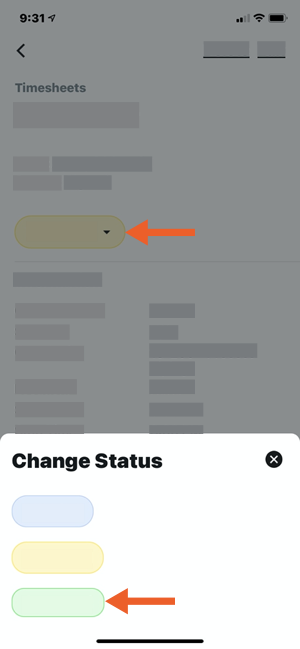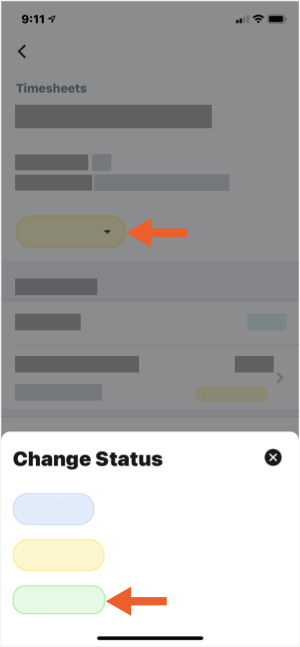Selon le processus commercial de votre projet, vos employés et travailleurs peuvent être chargés de soumettre leurs propres cartes de présence et entrées la carte de présence ou vos contremaîtres/superintendants peuvent choisir de créer des entrées de la carte de présence au nom de leur équipe. L'étape suivante consiste à vérifier l'exactitude et l'exhaustivité des données de la feuille de temps. En règle générale, cette approbation de premier niveau est effectuée par un contremaître ou un surintendant qui modifie le statut de la feuille de temps à « Examiné ».
Le niveau suivant du processus d'approbation consiste pour un chef de projet (ou un autre responsable de projet) à approuver les entrées pour garantir la préparation de la paie. Les heures soumises semblent-elles exactes? Les « heures supplémentaires » ont-elles été appliquées correctement? Les heures sont-elles enregistrées dans le code de coût approprié? Les étapes ci-dessous vous montrent comment approuver une feuille de temps.